반응형
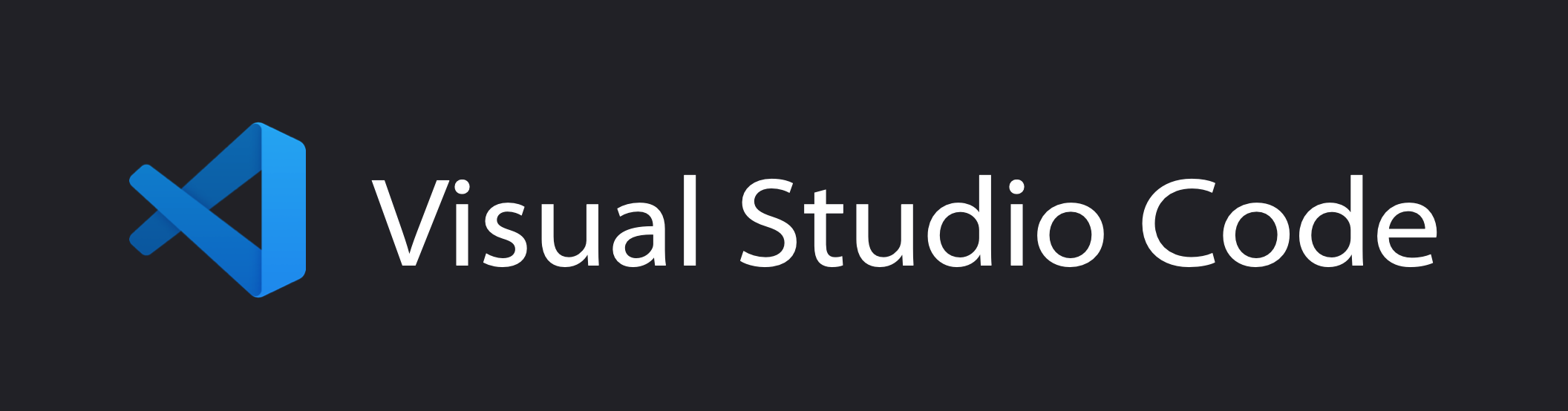
개발하다보면 들여쓰기가 굉장히 신경쓰이게 됩니다.
들여쓰기를 Tab으로 할지 Space로 할지, 여백 몇개로 할지 등 고민할 부분들이 있는데요,
어떤 방식을 취할지는 개발언어 권장방식이나 개인의 취향에 맞춰서 정하시면 되겠습니다.
이제 VSCode에서 들여쓰기 간격 설정을 해봅시다.
들여쓰기 설정을 하려면 설정메뉴로 들어가야 합니다. 아래와 같은 방법으로 이동 가능합니다.
for Windows
- File > Preferences > Settings 경로로 이동하여 설정메뉴 진입
- VSCode 화면 좌측 맨 아랫쪽에 '설정'(톱니바퀴 그림) 아이콘을 클릭하여 설정메뉴 진입
- 단축키 Ctrl + ,
for Mac
- Code > Preferences > Settings 경로로 이동하여 설정메뉴 진입
- VSCode 화면 좌측 맨 아랫쪽에 '설정'(톱니바퀴 그림) 아이콘을 클릭하여 설정메뉴 진입
- 단축키 Command + ,
들여쓰기와 관련된 항목은 두가지 정도로 볼 수 있습니다.
아래 옵션명을 적어서 검색하도록 합니다.
Tab Size
이 옵션은 Tab을 통해 들여쓰기할 space 크기를 정하는 것입니다.
Tab 한번으로 2칸을 하고싶으면 2, 4칸을 하고싶으면 4를 적어주시면 되겠습니다.

Insert Spaces
이 옵션은 Tab으로 들여쓰기를 했을때 spaces를 넣을지 말지를 선택하는 것입니다.
저도 첨엔 무슨말인지 잘 이해가 안갔는데, 직접 변경하며 확인해보고 이해했습니다.
이 옵션을 활성화하면 Tab으로 들여쓴 부분을 각각의 space로 채우기때문에 한칸씩 이동이 가능해집니다.
반대로 옵션을 비활성화하게되면 Tab은 그냥 Tab으로 인식되어 Tab단위로만 이동이 가능해집니다.

반응형
'Tools > VSCode' 카테고리의 다른 글
| VSCode에서 개발시 유용한 단축키 모음. (0) | 2022.12.17 |
|---|---|
| VSCode에서 들여쓰기 TabSize 변경해도 안 바뀔때..혹시? (0) | 2022.10.18 |

